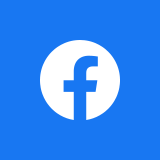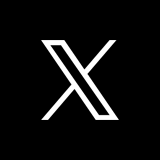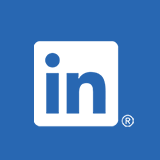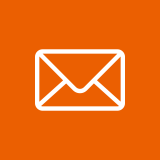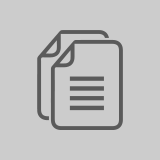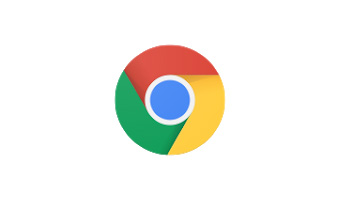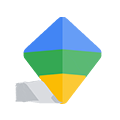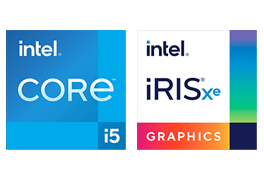Chromebookのメリットをおさらい
① 起動が早い
電源OFFの状態からわずか
10秒以内に起動します。
② データはクラウド管理
通常のパソコンとは異なり、Chromebook本体でデータを保持せず
クラウド管理なのでバックアップは不要です。
③ スマホと同じ
Google Playのアプリが使えます
使用するのはPC専用のソフトではなく、
Google Playでインストールできるアプリ。
その数は100万以上で無料のものも!
④ セキュリティも万全
Chrome OSではネット上で
ウイルスに感染してしまったとしても、
独自のサンドボックス構造で安心・安全にお使いいただけます。
しかもこのChrome OSは常に無料で最新のものに自動アップデートされ続けます。